前回に続き、aseprite のアニメーション再生設定を調べました。
はじめ、メニューや再生ボタンを右クリックしても、再生設定がありません。
「これだけ多機能なソフトに、再生設定は必ずある」と思い、調べました。
そして、わかりにくい所に設定箇所を発見しました!
まず、アニメーション再生するフレームを選択します(この場合1〜4フレームを選択)。
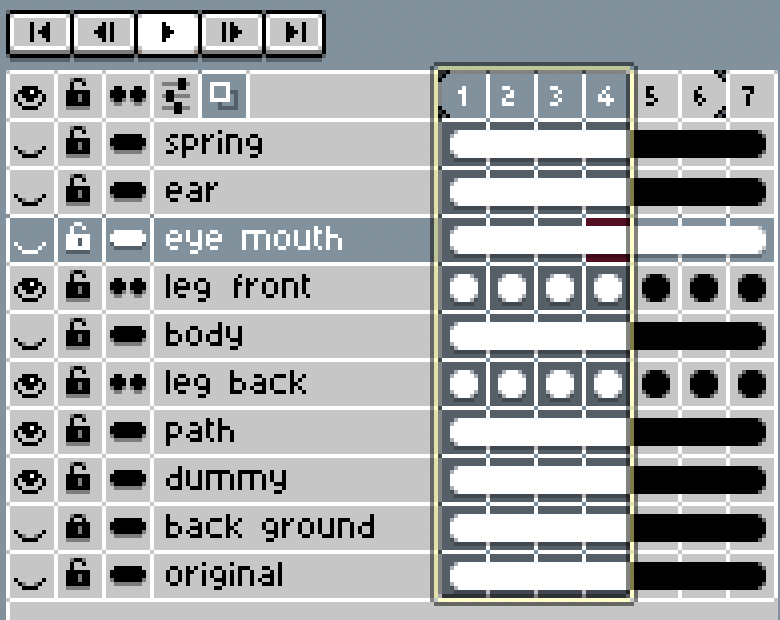
その後、メニュー View > Set Loop Section を選択。
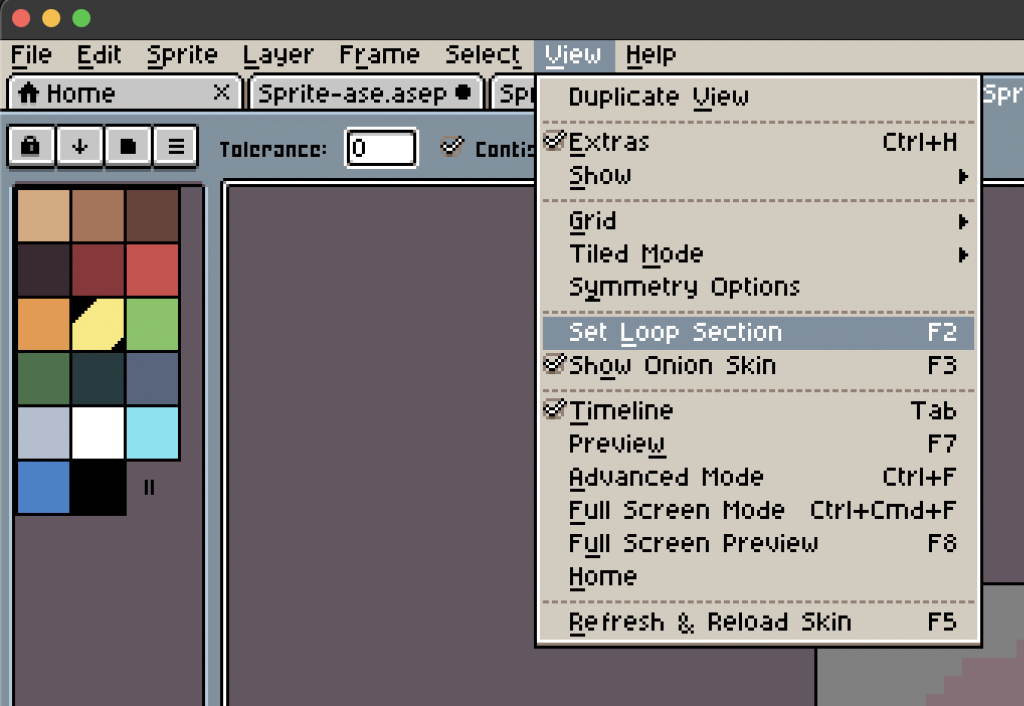
デフォルトで「Loop」という名前で再生するフレームのタグが付きました。
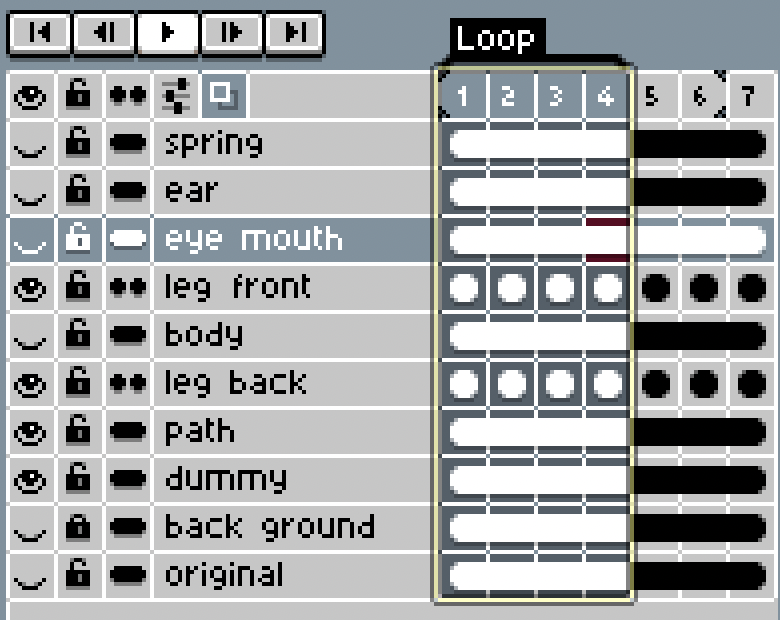
そして、この「Loop」タグを右クリックして、Tag Properties… を選択。
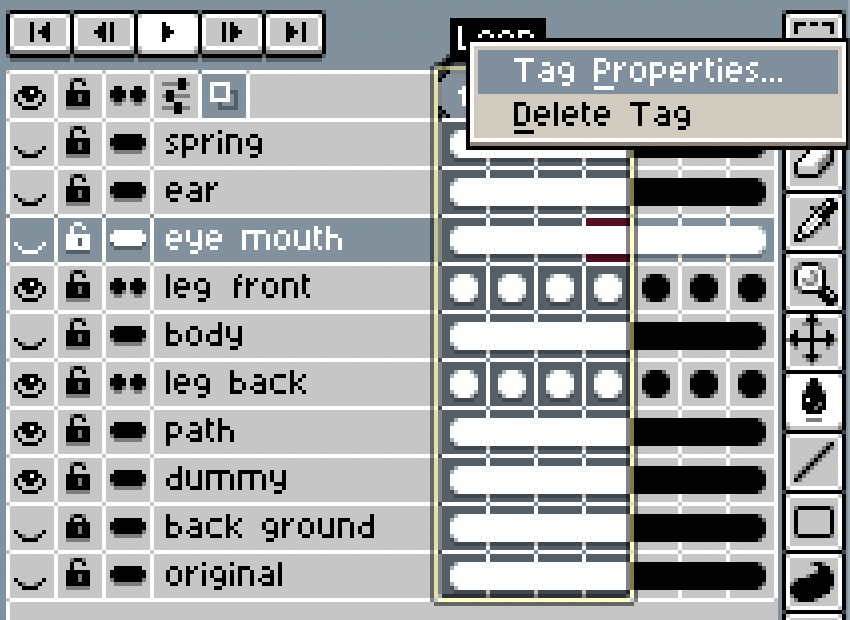
Tag Properties ウインドウが現れ、Animation Direction: から、Forward(再生) Reverse(逆再生) Pin-pong(ピンポン再生) のいずれかを選択。
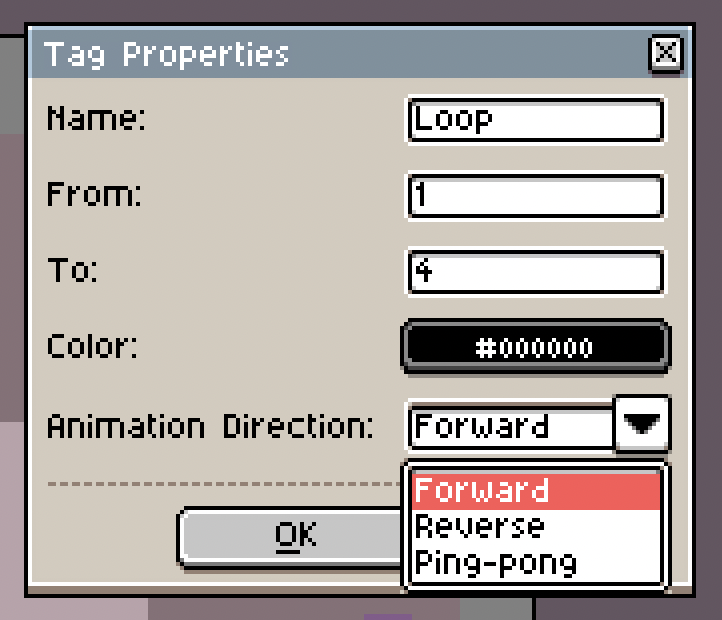
これで、私の望んでいたピンポン再生が出来ました。
この奥底に隠れた設定は、「再生ボタンの右クリックメニューにして欲しいなあ」と思いました。



コメント